在 Microsoft Edge 中,多个 edge:// URL 提供了访问浏览器内部页面的功能,这些页面显示了各种设置、诊断工具、日志和开发者工具。这些 URL 是 Edge 内置的开发者和诊断工具,帮助开发者、系统管理员以及高级用户排查和检查浏览器操作的各个方面。以下是一些常见的 edge:// URL 及其描述:
|
在 Microsoft Edge 中,多个 常规信息
可访问性和应用程序
网络和诊断
特性和功能
安全和隐私
其他
开发者工具和内部功能
其他诊断 URL
内部设置和配置
其他诊断 URL
这些 URL 提供了多种功能,从调试工具和性能度量到系统设置和网络诊断。它们通常不是普通用户使用的工具,但对于开发者、 IT 专业人员以及排查问题的用户来说非常有用。 |
|
Microsoft Edge浏览器中的特殊页面通常以"edge://"开头,用于访问各种浏览器设置、功能和信息。以下是一些常见的edge://页面:
这些是一些常见的edge://页面,还有其他一些用于访问浏览器的特殊功能和信息的页面,可以根据需要进行探索和使用。 |
|
为什么要使用这个页面?Edge://flags页面允许用户探索即将推出的功能,或者测试一些实验性的功能,以帮助Microsoft Edge团队收集反馈并改进浏览器。用户可以通过启用或禁用这些功能来调整浏览器的行为,或者尝试一些新的功能,以便提升其浏览体验。 要访问edge://flags页面,只需在Microsoft Edge浏览器的地址栏中输入"edge://flags"即可。然后,页面会列出一系列可供用户调整的选项和功能,用户可以根据自己的需求进行设置和配置。 |
|
为什么要使用这个页面?首先,了解浏览器如何使用GPU可以帮助用户识别潜在的性能问题,并且可以为解决这些问题提供有用的线索。此外,对GPU性能的了解还可以帮助用户优化他们的浏览器设置,以获得更流畅的浏览体验。 要访问edge://gpu页面,只需在Microsoft Edge浏览器的地址栏中输入"edge://gpu"即可。然后,页面会显示有关您系统中GPU的详细信息,包括驱动程序版本、GPU加速的状态以及任何可能的错误或警告信息。 |
|
为什么要使用这个页面?Edge://settings/help页面可以帮助用户解决他们在使用Microsoft Edge浏览器时遇到的问题,或者提供有关特定功能的详细信息。无论是了解如何清除浏览数据、管理扩展程序、设置隐私选项,还是寻找其他设置和功能,这个页面都可以提供相关的帮助文档和指导。 要访问edge://settings/help页面,只需在Microsoft Edge浏览器的地址栏中输入"edge://settings/help"即可。然后,页面会显示一系列帮助主题,用户可以浏览并选择感兴趣的主题以获取相关帮助信息。如果用户遇到了特定的问题,也可以通过这个页面搜索相关的帮助文档来解决问题。 |
List of Edge URLs
|
For DebugThe following pages are for debugging purposes only. Because they crash or hang the renderer, they're not linked directly; you can type them into the address bar if you need them.
|




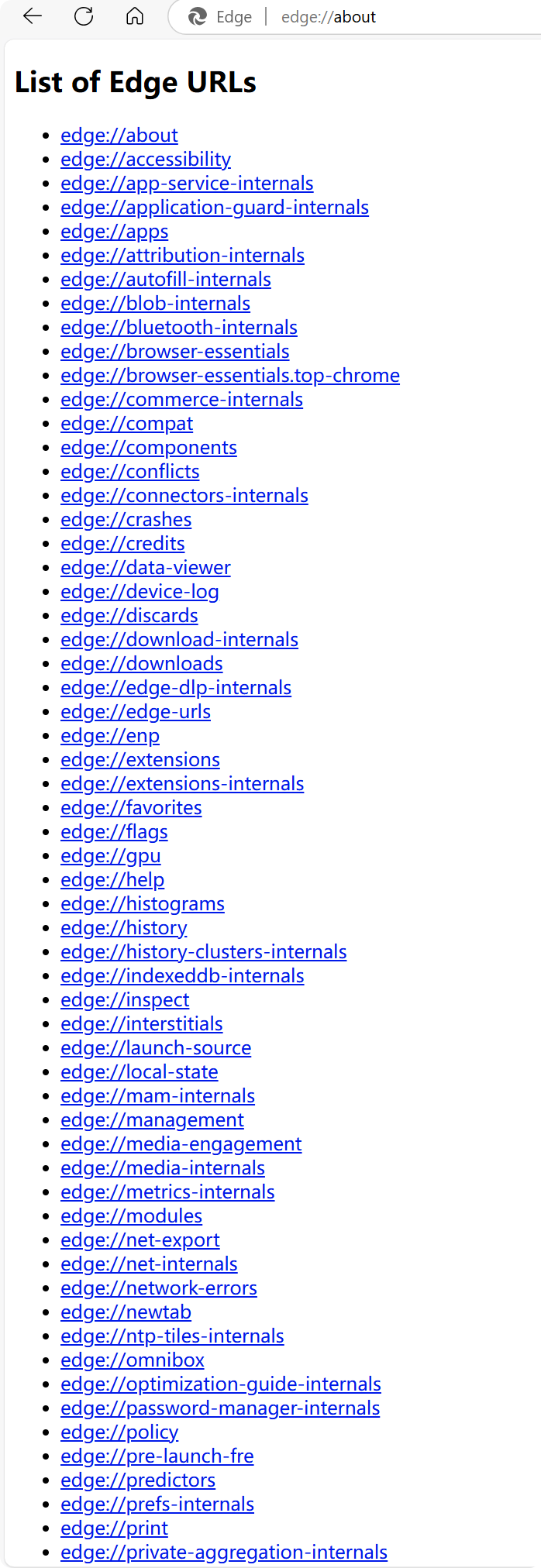
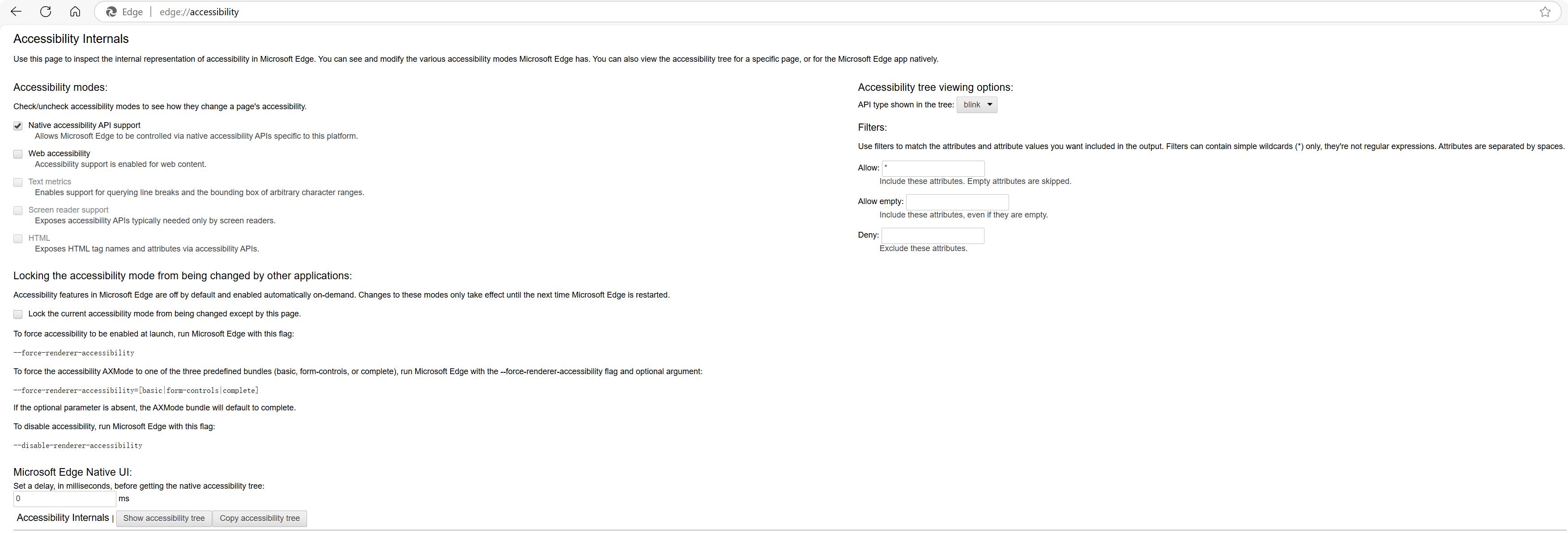
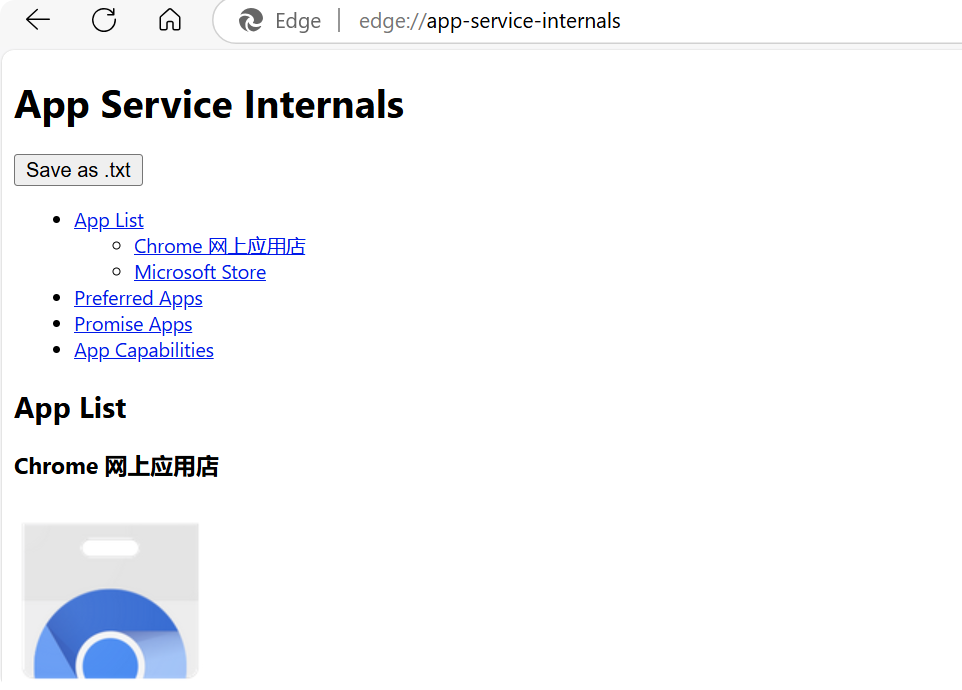
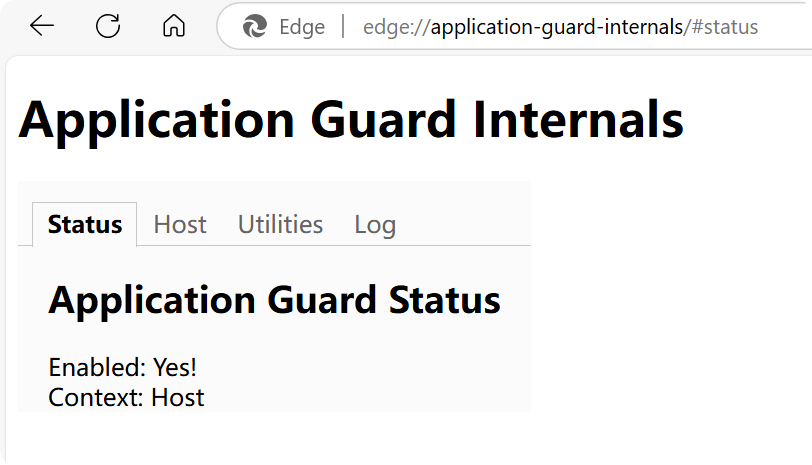

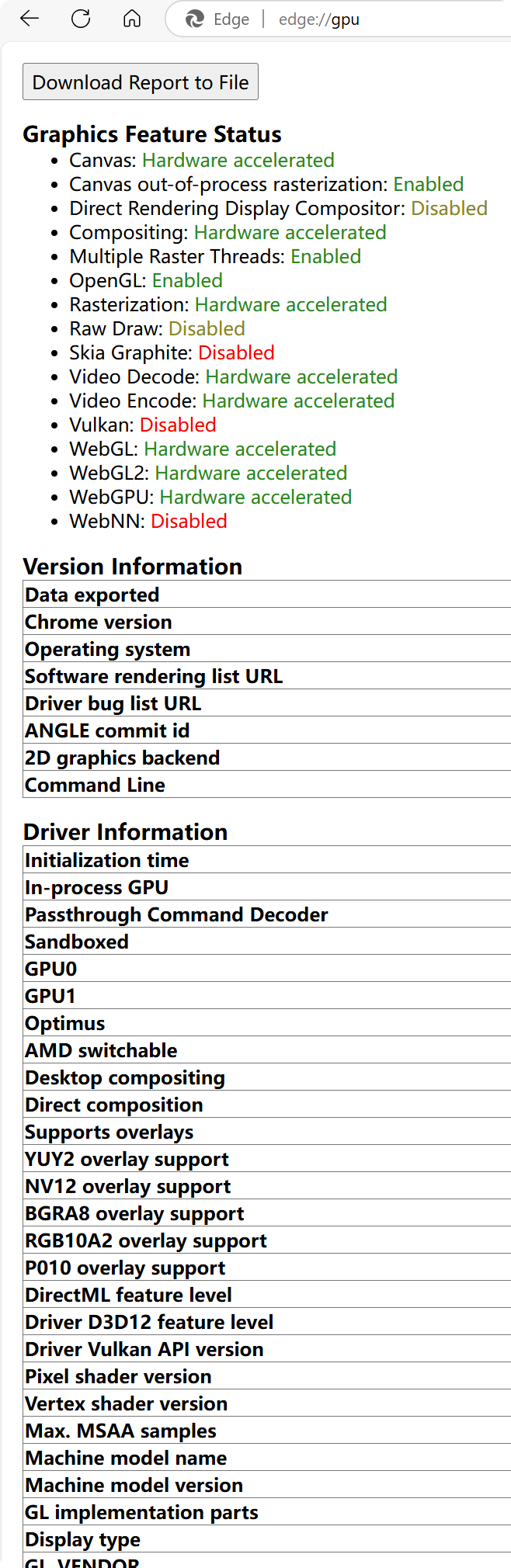
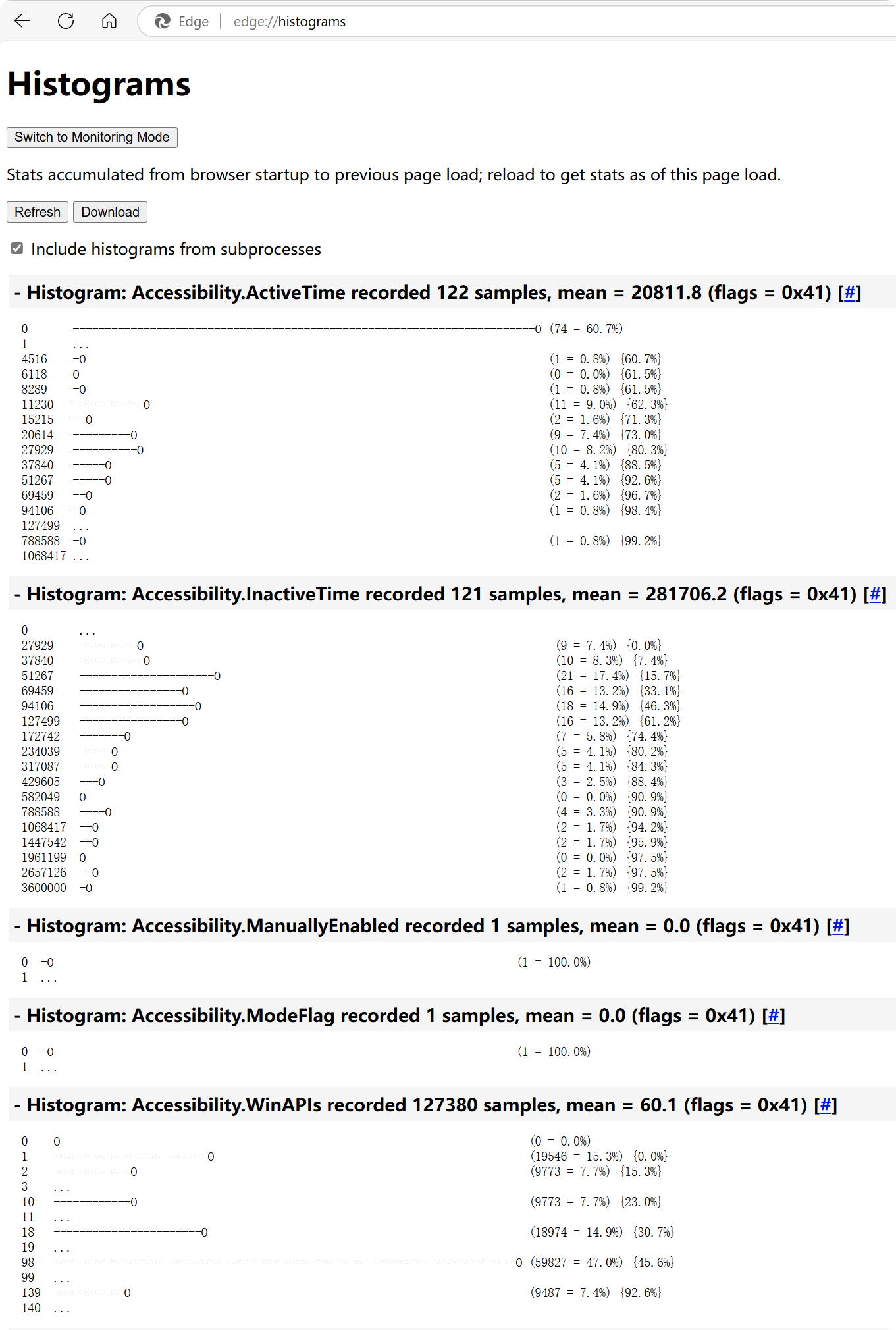

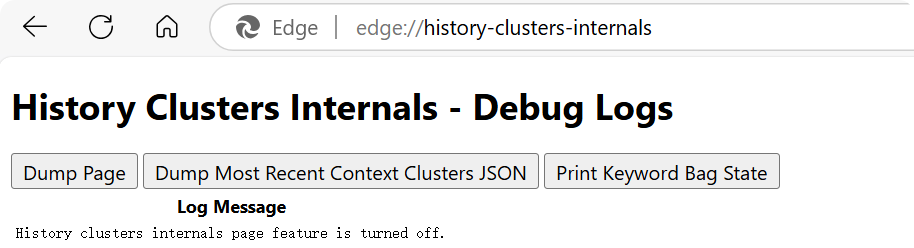

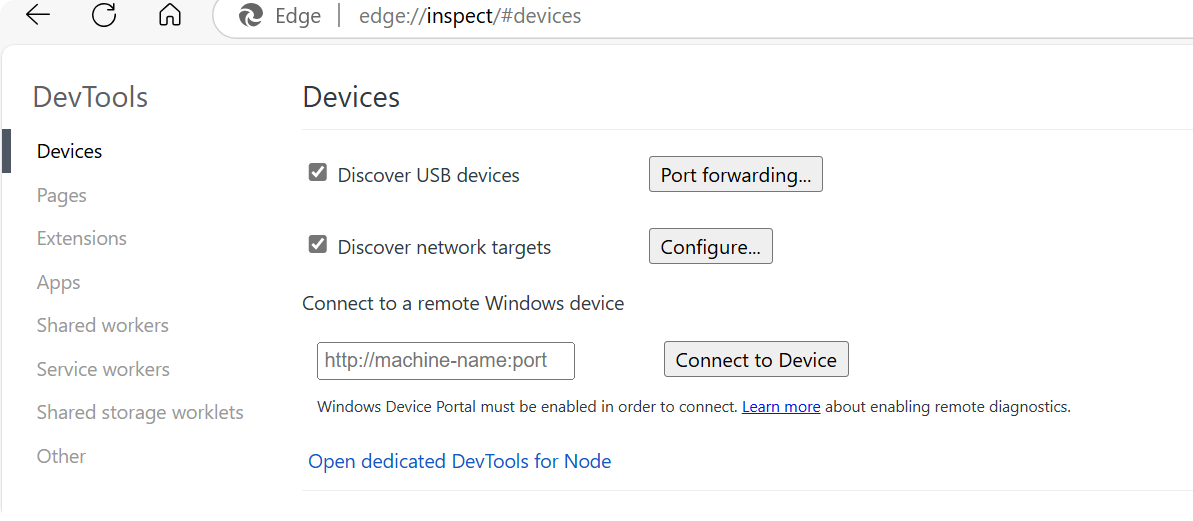
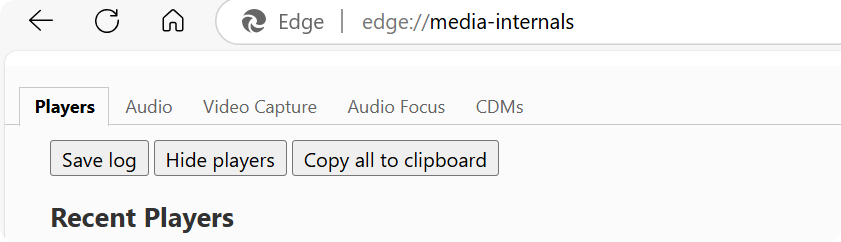
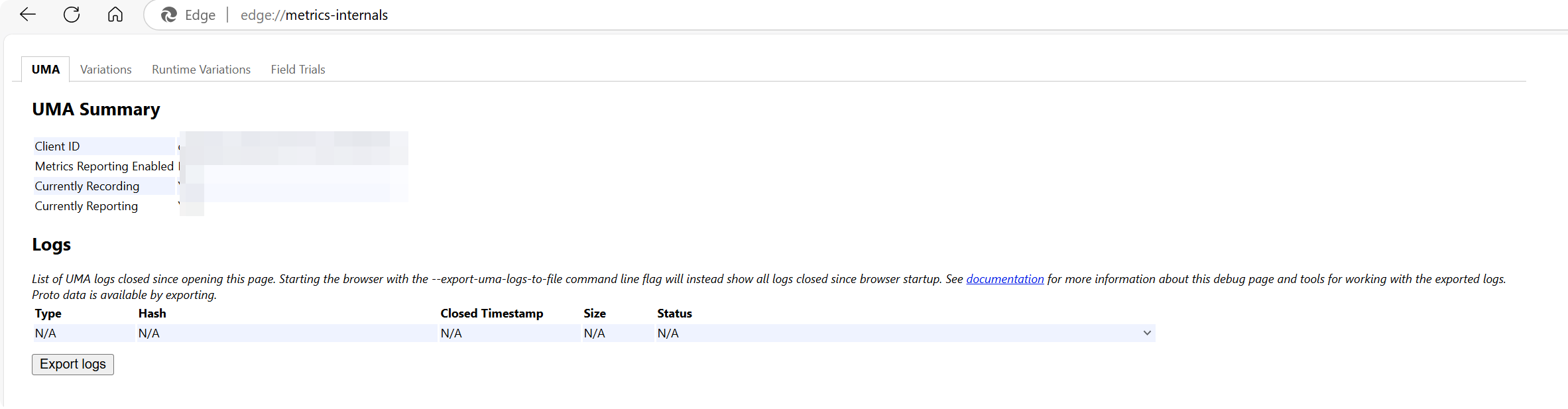
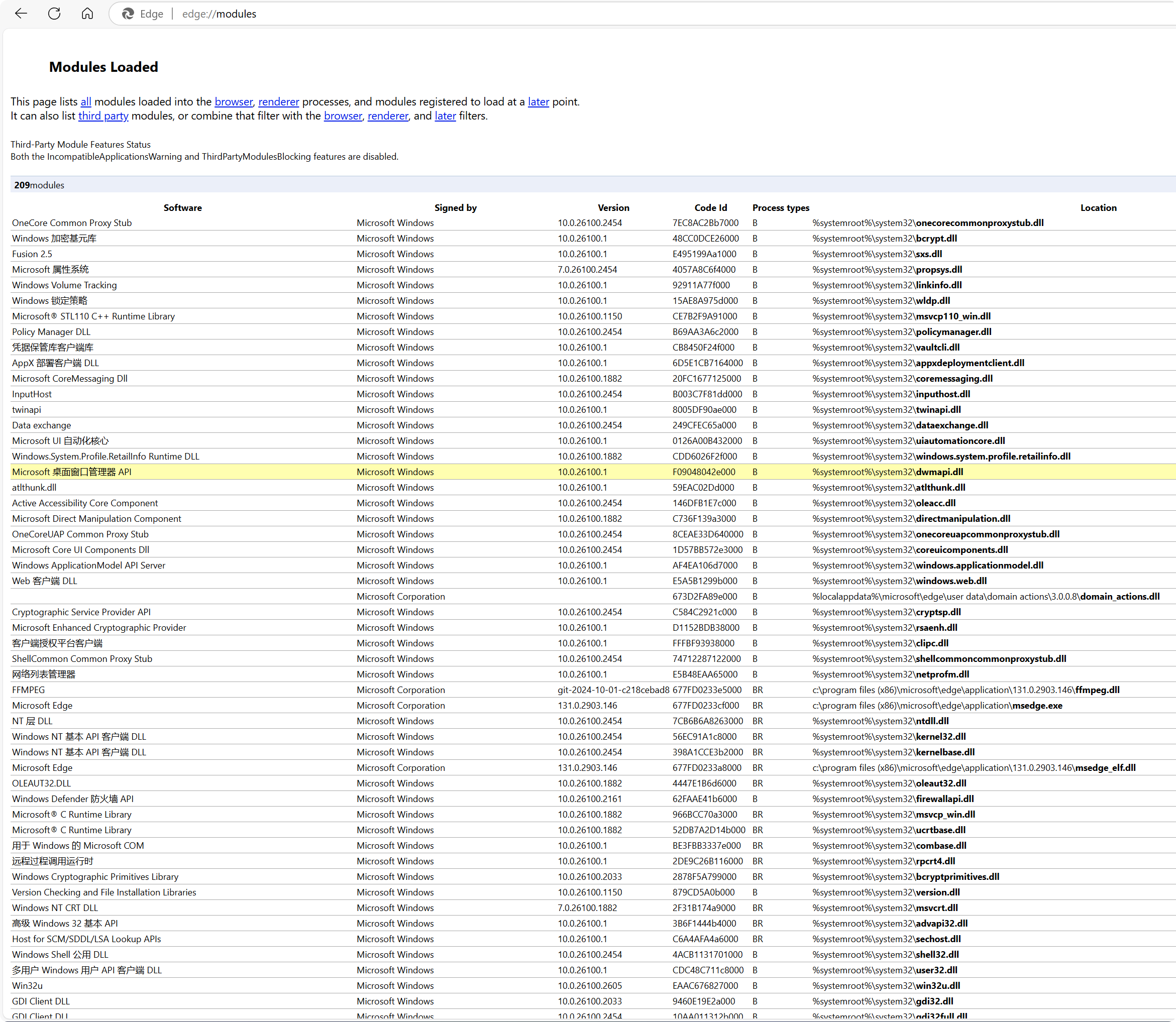
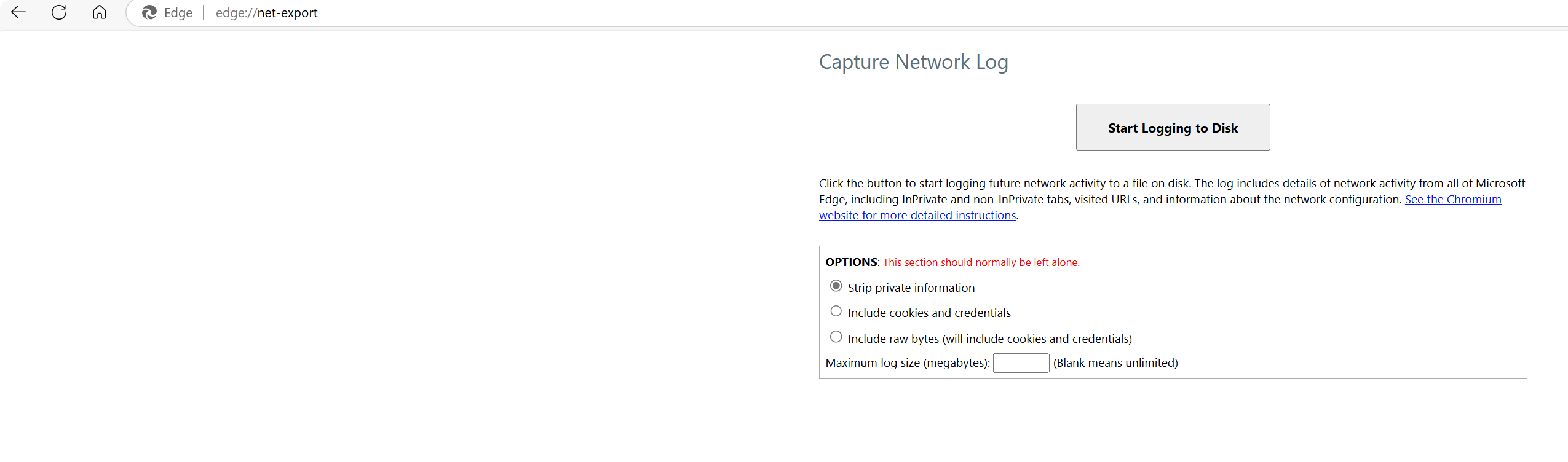

 浙公网安备 33010602011771号
浙公网安备 33010602011771号